u盘装win10系统出现蓝屏0x00000050的应对方法
- 分类:教程 回答于: 2017年07月20日 11:47:38
u盘装win10系统出现蓝屏0x00000050的应对方法。最近有用户跟小编反映,使用u盘装win10系统不久之后,电脑就出现了蓝屏问题,并且提示错误代码0x00000050,这是怎么回事呢?遇到这个问题的时候应该怎么样来处理呢?接下来小编就来跟大家讲讲u盘装win10系统出现蓝屏0x00000050的应对方法。
1、在桌面上使用win+r快捷键打开运行窗口,输入msconfig命令回车,如下图所示:

2、在弹出的常规选项卡,单击“有选择的启动”然后单击清除“加载启动项”勾选,如下图所示:

3、切换到服务栏,点击“隐藏所有Microsoft服务”,然后点击“全部禁用”,如下图所示:
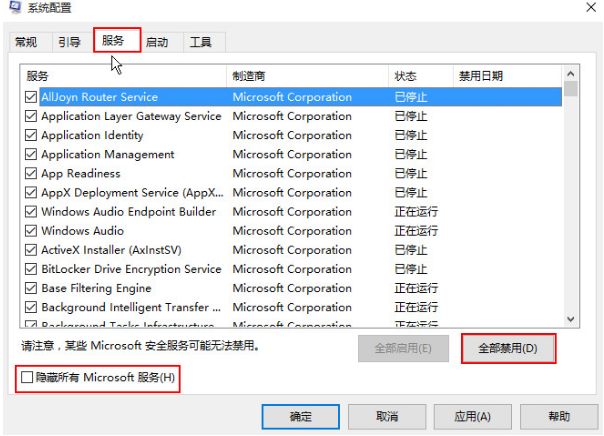
4、再切换到“启动”栏,点击“打开任务管理器”在弹出界面中,点击启动项,然后单击禁用,点击确定后重新启动系统,如下图所示:

以上就是u盘装win10系统出现蓝屏0x00000050的应对方法,有遇到这个问题的朋友不妨试试小编介绍的办法哦!
 有用
26
有用
26


 小白系统
小白系统


 1000
1000 1000
1000 1000
1000 1000
1000 1000
1000 1000
1000 1000
1000 1000
1000 1000
1000 1000
1000猜您喜欢
- win10提示该文件没有与之关联的程序来..2022/01/21
- PS暂存盘已满,如何解决?2024/02/16
- 小白一键重装系统教程2022/11/05
- 电子邮件地址怎么书写及格式规范..2023/10/23
- 一键重装系统win7旗舰版64位详细图解..2016/11/02
- 重装系统教程的方法步骤2022/12/07
相关推荐
- 不格式化怎么用u盘给电脑重装系统..2022/07/16
- 附近电脑维修服务2024/04/21
- xp电脑重装系统工具哪个好用..2023/04/18
- windows自动更新在哪里关闭2022/07/01
- 小白重装系统下载安装教程..2022/07/13
- 电脑ppt怎么插入视频2022/06/11














 关注微信公众号
关注微信公众号



